WPS OfficeEndnote加载项未显示?
当你在WPS Office中找不到EndNote加载项时,通常是加载项未被启用或未正确安装导致的。通过启用COM加载项或重新注册插件即可恢复EndNote功能。

加载项缺失的常见原因
首次安装未自动关联
WPS初次安装后并不会默认加载所有第三方插件。即使已在电脑中安装EndNote,也可能因未手动启用WPS集成而无法显示加载项。
插件冲突或关闭
某些杀毒软件或系统清理工具会屏蔽COM加载项启动,导致EndNote插件被WPS自动禁用,需手动恢复。
程序路径不一致
如果EndNote安装在非默认路径,或者WPS路径被改动,也会导致WPS识别失败,无法加载EndNote工具栏。
解决方案详解
在WPS中手动启用加载项
- 打开WPS文字,点击左上角“文件”菜单。
- 选择“选项” > “加载项”。
- 在窗口底部下拉栏选择“COM 加载项”,点击“转到”。
- 查看是否勾选了“EndNote Cite While You Write”,若未勾选,手动启用后点击“确定”。
启用后重新启动WPS,通常EndNote加载项即可显示在工具栏上。
从EndNote中重新注册插件
- 打开EndNote程序,进入“Edit”菜单,选择“Preferences”。
- 点击左侧“Application”,确认集成软件是否选中“WPS Office”。
- 若未生效,可重新运行 EndNote 安装目录下的
ENWordPluginInstaller.exe,重新注册插件。
EndNote插件重新注册后,WPS文字再启动时将自动加载Cite While You Write工具栏。
检查杀毒软件拦截
部分杀毒工具如360安全卫士、火绒等可能会将COM加载项阻止启动,可在其设置中添加WPS和EndNote为信任项,然后重启电脑尝试恢复。
例如根据火绒官网说明,用户可在“拦截记录”中找到相关加载项阻止记录并手动放行插件。
高阶技巧与补充建议
手动导入插件文件
如果系统环境复杂,EndNote插件可能未正确注册。你可以手动将插件文件如EndNoteCWYW.dll拖入WPS加载项目录,或在WPS加载项窗口中通过“添加”指定插件文件路径。
使用WPS专业增强版
部分用户反映标准版WPS兼容性不如专业增强版,建议有频繁使用EndNote需求的用户升级版本,从源头解决兼容问题。
例如,根据WPS官网提供的信息,其教育版和专业版支持更多插件扩展功能,与EndNote兼容性更高。
使用EndNote专属工具栏加载脚本
某些EndNote版本提供专用加载脚本(如.reg注册表文件),可直接修复加载失败问题。在EndNote安装目录或官网下载这些脚本后双击运行,然后重启WPS即可。

为什么EndNote加载项至关重要?
快速插入引文
EndNote加载项能让你在撰写论文或报告时,一键插入标准化引用,支持多种国际期刊格式,节省排版时间。
自动生成参考文献列表
通过插件,用户无需手动整理参考文献,WPS可根据插入内容自动生成完整参考文献目录。
多样化引用样式支持
EndNote拥有丰富的引文格式库,加载项启用后可在WPS中快速切换APA、MLA、Chicago等上千种样式,满足各类写作要求。
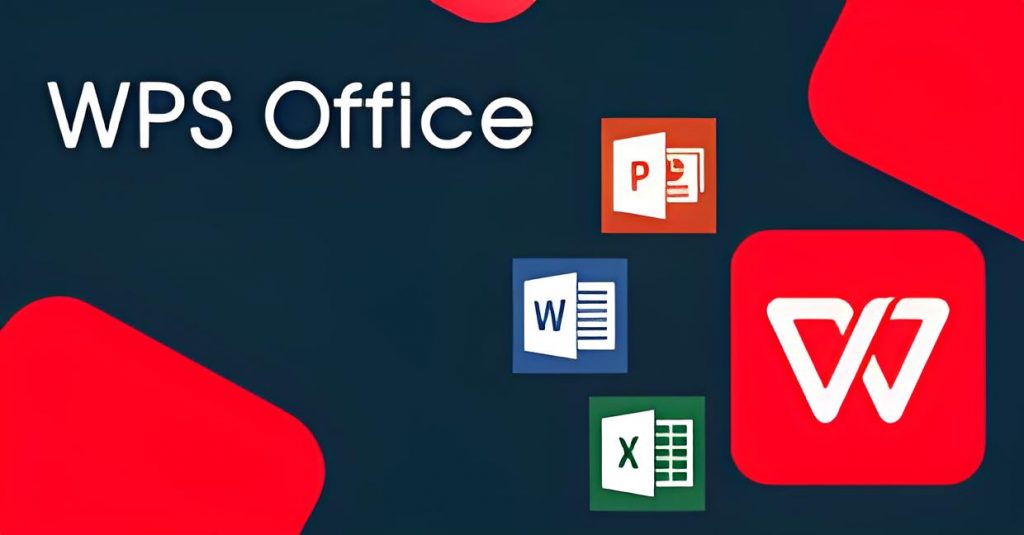
避免加载项问题的预防措施
安装顺序推荐
建议先安装WPS Office,再安装EndNote,可最大程度避免插件识别失败。
不要随意清理插件目录
使用清理工具前,务必将WPS插件目录及EndNote设置列入白名单,防止误删注册文件。
保持程序版本一致
确保WPS Office与EndNote均为最新版本或兼容版本组合,避免因版本不一致导致集成异常。
总结
WPS Office中EndNote加载项未显示通常是插件未启用、路径错误或被安全软件拦截导致的。通过启用COM加载项、重新注册插件或手动导入DLL文件,都能有效解决问题。为了保持长期稳定使用,建议采用合理安装顺序、禁用拦截策略,并使用官方推荐版本。熟练掌握这些方法将极大提升文档写作与科研效率。
启用了加载项但EndNote仍未显示?
WPS是否完全支持EndNote功能?
加载项会在更新后丢失吗?
通过“页面布局”选项卡下的“页边距”命令,不仅能一键选择预设边距,还可进入“自定…
在 WPS 演示(PPT)中,您可以通过“插入→音频”功能,快速将本地音频或在线…
在 WPS Office 中,您可以通过“审阅”功能区或侧边“批注”面板,一键显…
在 WPS 文档中,将英文内容快速准确地翻译为中文,您可以使用 WPS 内置翻译…
在 WPS 表格 中,选中已有数据透视表后,点击“分析”选项卡中的“插入切片器”…
在 WPS 文字 中,打开“开始”选项卡里的“显示/隐藏编辑标记”按钮即可一键显…

